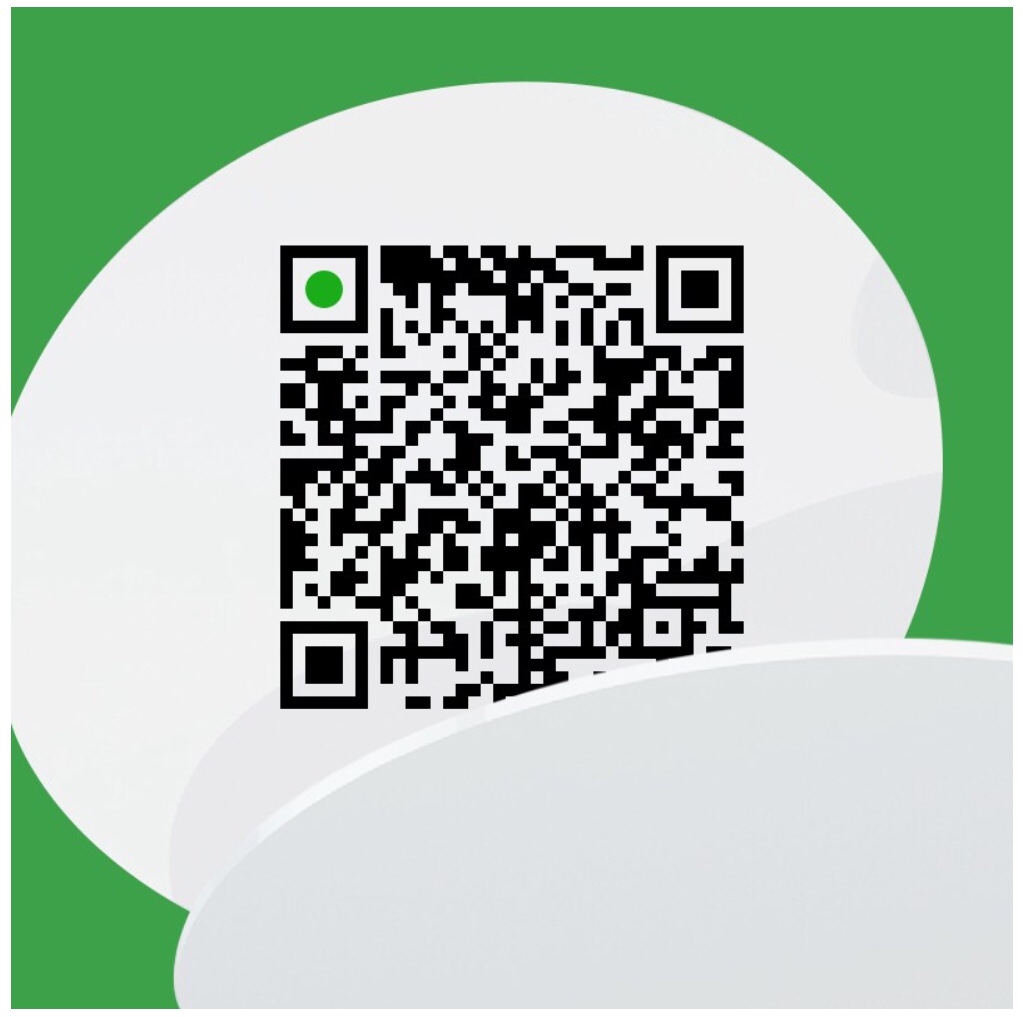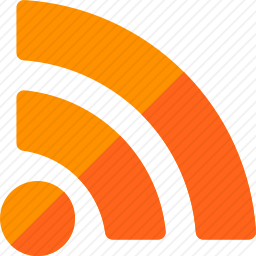在各种网站上经常能看到PWA(渐进式web应用)的概念,每次都是大致的过一遍,基本概念是知道的,具体是怎么实现的还没看过,最近正好有时间去研究。
PWA为什么值得关注?
移动web的优势(SEO,即时性 ,可查找能力,可链接 ,低阻力)为它带来了很多流量,但是它的缺点平均加载时间也会导致损失很多的用户,并且移动网站无法进行推送通知。 而以上问题的解决方案就是渐进式Web App(PWA)
什么是PWA?
PWA结合了最好的Web应用和最好的原生应用的用户体验。
实现pwa技术点:
- Service Workers 开启服务线程,拦截网络请求
- Cache 用于离线缓存
- manifest.json web 应用清单,添加程序到主屏幕
- Push Notification 推送通知
1. service worker
是一段脚本,web worker的一种,在后台运行。作为一个独立的线程,运行环境与普通脚本不同,所以不能直接参与web交互行为。native app可以做到离线使用、消息推送、后台自动更新,service worker的出现是正是为了使得web app也可以具有类似的能力。
1.1 service worker可以
- 后台消息传递
- 网络代理,转发请求,伪造响应
- 离线缓存
- 消息推送
- … …
1.2 注意事项
- service worker运行在它们自己的完全独立异步的全局上下文中,也就是说它们有自己的容器。
- service worker没有直接操作DOM的权限,但是可以通过postMessage方法来与Web页面通信,让页面操作DOM。
- service worker是一个可编程的网络代理,允许开发者控制页面上处理的网络请求。
- 浏览器可能随时回收service worker,在不被使用的时候,它会自己终止,而当它再次被用到的时候,会被重新激活。
- 安全考虑,只能在https下使用,当然localhost除外
1.3 Service Worker生命周期
service worker拥有一个完全独立于Web页面的生命周期
install -> installed(安装) -> actvating -> Active -> Activated(激活) -> Redundant(废弃)

- 注册service worker,在网页上生效
install安装成功,激活 或者 安装失败(下次加载会尝试重新安装)Activate激活后,在sw的作用域下作用所有的页面,首次控制sw不会生效,下次加载页面才会生效。可以处理功能性的事件 fetch、push、sync- sw作用页面后,处理fetch(网络请求)和message(页面消息)事件 或者 被终止(节省内存)。
1.4 Service Worker支持使用
polyfill 使用ServiceWorker cache polyfill让旧版本浏览器支持 ServiceWorker cache API,
1.5 调试
在调试的时候可以用于unregister、stop、start等操作
chrome application

2. 离线存储数据
对URL寻址资源,使用Cache API。对其他数据,使用IndexedDB。
3. 离线缓存例子(效果)
想直接看效果的这里是demo地址
目录结构

本地起个服务(http-server)直接访问test.html
刷新页面成功后控制台出现installed And cached说明页面缓存成功了。
再次刷新提示image cached说明图片等其他get请求资源缓存成功了
控制台查看状态
application->service workers插件创建的service。 application->Cache Storage查看缓存情况


断网

刷新页面或者从其他页面返回,页面依然存在
4. 离线缓存例子(原理)
4.1 注册 service worker
创建一个 JavaScript 文件(比如:sw.js)作为 service worker
告诉浏览器注册这个JavaScript文件为service worker,检查service worker API是否可用,如果可用就注册service worker
if ('serviceWorker' in navigator && navigator.onLine) {
navigator.serviceWorker.register('/sw.js', {scope: '/'}).then(function(registration) {
console.log('ServiceWorker registration successful with scope: ', registration.scope);
}).catch(function(err) {
console.log('ServiceWorker registration failed: ', err);
});
}
sw.js文件被放在这个域的根目录下,和网站同源。这个service work将会收到这个域下的所有fetch事件。
如果将service worker文件注册为/example_service/sw.js,那么,service worker只能收到/example_service/路径下的fetch事件。 如果希望改变它的作用域,可在第二个参数设置 scope 范围。示例中将其改为了根目录,即对整个站点生效。
4.2 sw.js文件内实现缓存文件
定义需要缓存的文件,然后在sw注册安装后使用cache Api将资源文件写入缓存。如果所有的文件都被缓存成功了,那么service worker就安装成功了。如果任何一个文件下载失败,那么安装步骤就会失败。
var CACHE_NAME = 'main_v1.0.6';
// Assesto catche
var assetsToCache = [
'/example_service/test.html',
'/example_service/extend.css',
'/example_service/offline-sw.js',
'/service.css',
'/sw.js',
'https://g.alicdn.com/sj/qnui/1.3.0/css/sui.min.css',
];
self.addEventListener('install', function(event) {
// waitUntil()方法接收一个promise对象,直到这个promise对象成功resolve之后,才会继续运行sw.js。
event.waitUntil(
//caches是一个CacheStorage对象,使用open()方法打开一个缓存,缓存通过名称进行区分。
caches.open(CACHE_NAME).then(function(cache) {
// 获得cache实例之后,调用addAll()方法缓存文件。
return cache.addAll(assetsToCache);
}).then(function() {
return self.skipWaiting();
})
);
});
4.3 fetch拦截请求
上面只是缓存成功了,我们真正要取缓存中的文件是通过拦截fetch实现的。
self.addEventListener('fetch', function (evt) {
console.log("fetch");
evt.respondWith(
caches.match(evt.request).then(function (response) {
if (response) {
return response;
}
var request = evt.request.clone();
return fetch(request).then(function (response) {
// 不成功的请求不缓存
if (!response || response.status != 200) {
return response;
}
// 缓存图片等其他get请求
var responseClone = response.clone();
caches.open(CACHE_NAME).then(function (cache) {
console.log("image cached")
cache.put(evt.request, responseClone);
});
return response;
});
})
)
});
通过监听fetch事件,service worker可以返回自己的响应。
首先检查缓存中是否已经缓存了这个请求,如果有,就直接返回响应,就减少了一次网络请求。否则由service workder发起请求,这时的service workder起到了一个中间代理的作用。
service worker请求的过程通过fetch api完成,得到response对象以后进行过滤,如果请求结果不是200,就直接返回请求,不会缓存。
如果是正常返回的请求,要先复制一份response,原因是request或者response对象属于stream,只能使用一次,之后一份存入缓存,另一份发送给页面。
这就是service worker的强大之处:拦截请求,伪造响应。fetch api在这里也起到了很大的作用。
另外需要提到一点,Fetch 请求默认是不附带 Cookies 等信息的,在请求静态资源上这没有问题,而且节省了网络请求大小。但对于动态页面,则可能会因为请求缺失 Cookies 而存在问题。
此时可以给 Fetch 请求设置第二个参数。示例:fetch(fetchRequest, { credentials: 'include' } )
注意:以上方法,并不会在用户第一次访问网站的时候激活 Service Worker 来控制页面,只有当 Service Worker 安装完成后用户刷新页面或者用户跳转至网站其他页面,才会被激活并且拦截请求
4.4 缓存版本管理
自动更新:
如果需要在每次更改 Service Worker 文件后,马上更新所有资源,则可以在 install 事件中执行 self.skipWaiting() 方法跳过 waiting 状态,然后会直接进入 activate 阶段。接着在 activate 事件发生时,通过执行 self.clients.claim() 方法,更新所有客户端上的 Service Worker,参考下边例子
版本修改的时候会触发activate,将旧版本的缓存清理掉。
self.addEventListener('activate', function (event) {
console.log('activate')
var mainCache = [CACHE_NAME];
event.waitUntil(
caches.keys().then(function (cacheNames) {
console.log("cacheNames", cacheNames)
return Promise.all(
cacheNames.map(function (cacheName) {
if (mainCache.indexOf(cacheName) === -1) {
return caches.delete(cacheName);
}
})
);
})
);
return self.clients.claim();
});
手动更新
if ('serviceWorker' in navigator) {
navigator.serviceWorker.register('/sw.js').then(registration => {
console.log('successful', registration);
document.getElementById('btn').addEventListener('click', function() {
registration.update().then(() => console.log('update'));
});
});
}
Service Worker 处除了由浏览器触发更新之外,还应用了特殊的缓存策略: 如果该文件已 24 小时没有更新,当 Update 触发时会强制更新。这意味着最坏情况下 Service Worker 会每天更新一次。
api 解析
event.waitUntil() 方法,用来确保 service worker 不会再 waitUntil() 里边的代码执行完毕之前安装完成
caches.open(cacheName) 方法用来创建一个名为 cacheName 的缓存,成功后返回 promise
cache.addAll([]) 方法用来指定缓存的资源列表
self.skipWaiting() 函数强制等待中的 Service Worker 被激活,如果配合 self.clients.claim() 一起使用,可以确保底层 Service Worker 的更新立即生效
5. manifest.json 添加应用至桌面
web 应用清单是一个简单的
json文件,其中包含short_name以及icons字段,目的是提供将应用添加至桌面的功能,从而使用户可以无需下载如同原生应用一般从桌面打开 web 应用,只要在service worker基础上添加一个描述性的配置文件manifest.json就可以了
5.1 添加到主屏幕功能是浏览器提供的不需要写代码,但是需要满足以下的条件
- manifest.json 文件
- 清单文件需要启动 URL
- 需要 144x144 的 PNG 图标
- 网站正在使用通过 HTTPS 运行的 Service Worker
- 用户需要至少浏览网站两次,并且两次访问间隔在五分钟之上
5.2 使用方法
根目录增加一个文件manifest.json,上一个最简单的例子
{
"short_name": "coral pwa", // 用作当应用安装后出现在用户主屏幕上的文本
"display": "standalone",// 定义应用的显示方式
"start_url": "/", // 打开后第一个出现的页面地址
"theme_color": "#999",// 主题颜色,用于控制浏览器地址栏着色
"background_color": "#666",// 应用加载之前的背景色,用于应用启动时的过渡
"icons":[
{
"src":"/pwa-icon.png",//添加至桌面显示的图标
"sizes":"144x144", //最小像素144x144
"type":"image/png" // 非必填
}
]
}
html引入
<link rel="manifest" href="/manifest.json" />
5.3 提示用户添加应用至桌面
// 手动添加,要等到符合规格后才能起效
let savedPrompt = null; // 用来保存 事件
const btn = document.getElementById('btn');
// 添加到主屏幕后响应
window.addEventListener('beforeinstallprompt', function(e) {
e.preventDefault();
savedPrompt = e;
return false;
});
btn.addEventListener('click', function() {
if (savedPrompt) {
console.log(savedPrompt);
// 异步触发横幅显示,弹出选择框,代替浏览器默认动作
savedPrompt.prompt();
// 接收选择结果
savedPrompt.userChoice.then(result => {
console.log(result);
});
}
});
6. 推送通知
推送通知可以很好的与用户进行互动,尤其是当他们关闭了标签页或访问其他网页的时候,体验类似于原生应用,要给用户发送通知,需要首先通过用户授权
6.1 技术点
- Notification h5 中用来给用户发送通知
- push API 获取服务器推送,然后通过 Service Workers 调用 Notification 发送通知
6.2 发送通知步骤
- 浏览器会显示一个提示以询问用户是否愿意接受通知
- 如果接受,就可以将用户的订阅详细信息保存在服务器上
- 需要的时候使用订阅信息来发送通知,不同用户、不用设备、不同浏览器订阅信息都不一样
注意:如果用户拒绝订阅,那么不但没法向其推送消息,而且下次用户访问网站的时候也不会被提示
6.3 Notification使用
// 注册后显示通知
function execute() {
registerServiceWorker().then(registration => {
registration.showNotification('notification');
});
}
window.addEventListener('load', function() {
// 测试兼容性
// 支持 serviceWorker
if (!('serviceWorker' in navigator)) return;
// 支持 push API
if (!('PushManager' in window)) return;
// 获取通知权限
let promiseChain = new Promise((resolve, reject) => {
return Notification.requestPermission(result => resolve(result));
}).then(result => {
if (result === 'granted') {
// 有权限就直接执行,弹出通知
execute();
} else {
console.log('no permission');
}
});
});
showNotification(title, options) 参数说明
// 注册后显示通知
function execute() {
registerServiceWorker().then(registration => {
registration.showNotification('notification', {
body: 'this is body', // 内容
icon: '/center.png', // 图标
badge: '/min.png', // 小图标,手机上展现通知缩略信息时使用
image: '/max.jpg', // 给用户的预览图
vibrate: [100, 200, 200, 300], // 设置震动
requireInteraction: true, // 显示通知直到用户交互
actions: [
// 给通知增加一些按钮
{
action: 'f-action',
title: 'first-action',
icon: '/f.png'
},
{
action: 's-action',
title: 'second-action',
icon: '/s.png'
}
]
});
});
}
6.4 sw中接受消息、监控消息点击、关闭
接收消息
// 接收通知并与之互动
self.addEventListener('push', function(event) {
console.log('get push');
var payload = event.data ? JSON.parse(event.data.text()) : 'no payload';
var title = '测试通知!!';
event.waitUntil(
// 接收到通知后,显示
self.registration.showNotification(title, {
body: payload.msg,
url: payload.url,
icon: payload.icon
})
);
});
监控点击通知
self.addEventListener('notificationclick', event => {
if (!event.action) {
// 没有点击在按钮上
console.log('Notification click.');
return;
}
// 对应 registration.showNotification(title, options) 中 options 中设置的按钮
switch (event.action) {
case 'f-action':
console.log('f-action click');
break;
case 's-action':
console.log('s-action click');
break;
default:
console.log('Unknow action click', event.action);
}
});
监控关闭通知
// 点击关闭通知后触发
self.addEventListener('notificationclose', event => {
console.log('notificationclose');
});